So deaktivieren Sie Startprogramme in Windows

Je mehr Software Sie auf Ihrem Computer installieren, desto länger dauert es möglicherweise, bis Windows gestartet wird. Viele Programme fügen sich der Liste der Programme hinzu, die beim Booten des Computers gestartet wurden, und diese Liste kann lang werden.
Anmerkung des Herausgebers: Offensichtlich wissen unsere geekigeren Leser bereits, wie das geht, aber dieser Artikel ist dafür gedacht alle anderen. Fühlen Sie sich frei, es mit Ihren nicht-techie Freunden zu teilen!
Wenn Sie Windows 8 oder Windows 10 verwenden, scrollen Sie nach unten.
Startprogramme in Windows 7, Vista oder XP deaktivieren
Für einige Programme ist es intelligent, um sie mit Windows zu starten, wie z. B. Antiviren- und Firewall-Software. Für die meisten Programme verschwendet das Starten beim Booten jedoch Ressourcen und verlängert die Startzeit. In Windows ist ein Tool namens MSConfig installiert, mit dem Sie schnell und einfach sehen können, was beim Start ausgeführt wird, und die Programme deaktivieren, die Sie nach dem Start nach Bedarf selbständig ausführen möchten. Dieses Tool ist verfügbar und kann verwendet werden, um Startprogramme in Windows 7, Vista und XP zu deaktivieren.
HINWEIS: MSConfig kann verwendet werden, um verschiedene andere Dinge als nur Startup-Programme zu konfigurieren, also seien Sie vorsichtig, was Sie damit machen. Wenn Sie sich nicht sicher sind, ob Sie es verwenden, folgen Sie einfach den Schritten in diesem Artikel und Sie sollten in Ordnung sein.
Um MSConfig auszuführen, öffnen Sie das Startmenü und geben Sie "msconfig.exe" (ohne Anführungszeichen) in das Suchfeld ein . Während der Eingabe werden Ergebnisse angezeigt. Wenn Sie "msconfig.exe" sehen, klicken Sie darauf oder drücken Sie die Eingabetaste, wenn es markiert ist.
HINWEIS: Wenn Sie Windows XP verwenden, öffnen Sie das Dialogfeld Ausführen im Startmenü, geben Sie "msconfig.exe" ein Öffnen Sie das Bearbeitungsfeld Öffnen und klicken Sie auf OK.
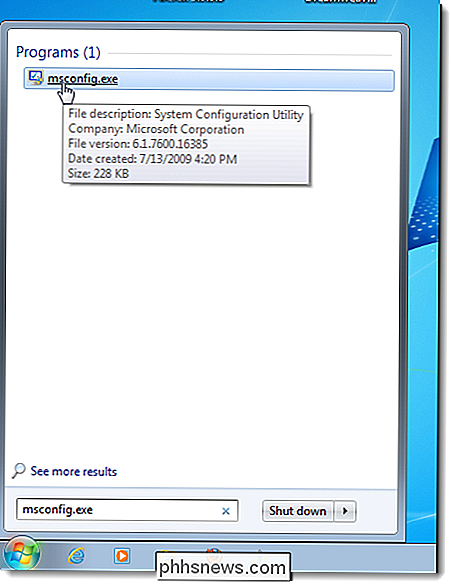
Klicken Sie im Hauptfenster der Systemkonfiguration auf die Registerkarte Start. Eine Liste aller Autostart-Programme wird mit einem Kontrollkästchen neben jedem angezeigt. Um zu verhindern, dass ein Programm unter Windows gestartet wird, aktivieren Sie das Kontrollkästchen neben dem gewünschten Programm, damit das Kontrollkästchen nicht aktiviert ist. Klicken Sie auf OK, nachdem Sie Ihre Auswahl getroffen haben.

In einem Dialogfeld wird angezeigt, dass Sie den Computer möglicherweise neu starten müssen, damit die Änderungen wirksam werden. Klicken Sie auf Neu starten, um den Computer sofort neu zu starten. Wenn Sie nicht bereit sind, Ihren Computer neu zu starten, klicken Sie auf Beenden ohne Neustart.
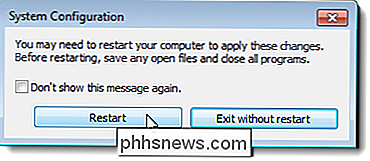
Startprogramme in Windows 8 oder 8.1 oder 10 deaktivieren
Windows 8, 8.1 und 10 machen es sehr einfach, Startanwendungen zu deaktivieren. Alles, was Sie tun müssen, ist den Task-Manager zu öffnen, indem Sie mit der rechten Maustaste auf die Taskleiste klicken oder die Tastenkombination STRG + UMSCHALT + ESC drücken, auf "Weitere Details" klicken, zur Registerkarte Start wechseln und dann die Schaltfläche Deaktivieren verwenden.
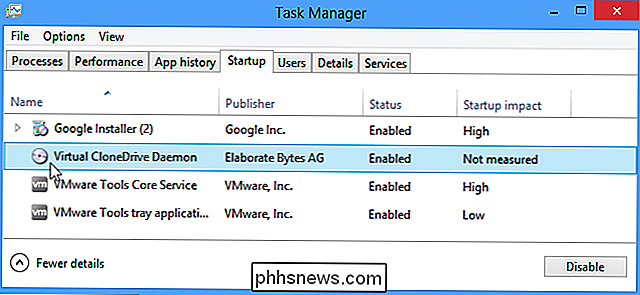
Es ist wirklich so einfach. Wenn Sie diese Optionen nicht sehen, klicken Sie auf "Weitere Details", die sich an der gleichen Stelle befindet wie die "Weniger Details", die Sie in diesem Screenshot sehen.
Startprogramme in CCleaner deaktivieren
VERWANDT: Wie Computerhersteller bezahlt werden, um Ihren Laptop schlechter zu machen
Das kostenlose PC-Reinigungsprogramm CCleaner verfügt auch über ein Tool, mit dem Sie Startprogramme deaktivieren können. Klicken Sie in CCleaner auf die Schaltfläche Extras auf der linken Seite des Dialogfelds, und klicken Sie auf Start, um die Liste der Startprogramme anzuzeigen. Die Spalte Aktiviert gibt an, ob für jedes Programm festgelegt ist, dass es mit Windows starten soll. Um ein Programm zu deaktivieren, das aktiviert ist, wählen Sie das Programm in der Liste aus und klicken Sie auf Deaktivieren. Sie können auch Programme aktivieren, die deaktiviert wurden.
HINWEIS: CCleaner scheint Sie nicht dazu aufzufordern, Ihren Computer neu zu starten. Stellen Sie sicher, dass Sie dies selbst tun.
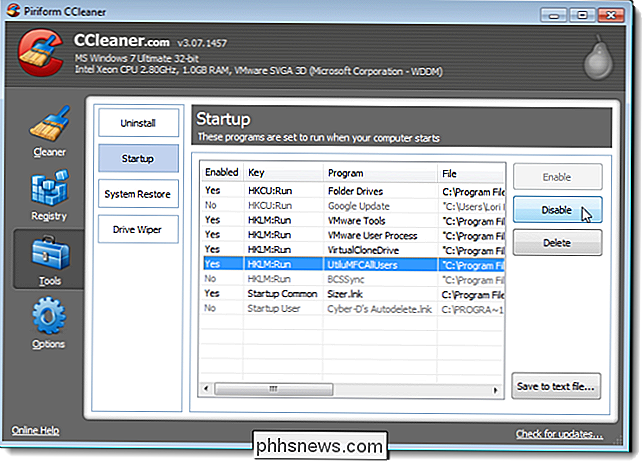
Es gibt eine professionelle Version von CCleaner, die 24,95 $ kostet mit vorrangiger technischer Unterstützung. Es gibt jedoch eine kostenlose Version als installierbare Version und als portable Version.
Beachten Sie, dass einige Anwendungen so konfiguriert werden müssen, dass sie beim Booten des Computers nicht mehr gestartet werden, oder dass sie sich selbst zur Liste der Startprogramme hinzufügen . In diesem Fall gibt es normalerweise eine Einstellung in den Optionen eines Programms, um zu verhindern, dass es mit Windows gestartet wird.

So booten Sie ein Linux Live USB-Laufwerk auf Ihrem Mac
Sie können einfach ein normales Linux-Live-USB-Laufwerk an Ihren Mac anschließen und von diesem booten? Denk nochmal. Sie müssen sich alle Mühe geben, um ein Linux-USB-Laufwerk zu erstellen, das auf einem Mac bootet. Das kann Kopfschmerzen bereiten, aber wir haben ein grafisches Dienstprogramm gefunden, das Ihnen das erleichtert.

So stoppen Sie das Abspielen von Musik nach einer bestimmten Zeit
Ob Sie Musik hören möchten, während Sie einschlafen, oder einfach nicht daran interessiert sein möchten, sie manuell zu drehen Wenn Sie fertig sind, verfügt das Amazon Echo über eine eingebaute "Sleep-Timer" -Funktion, die Ihre Musik automatisch ausschaltet. Sleep-Timer sind auf einer Handvoll Geräten verfügbar, die Musik wiedergeben.



